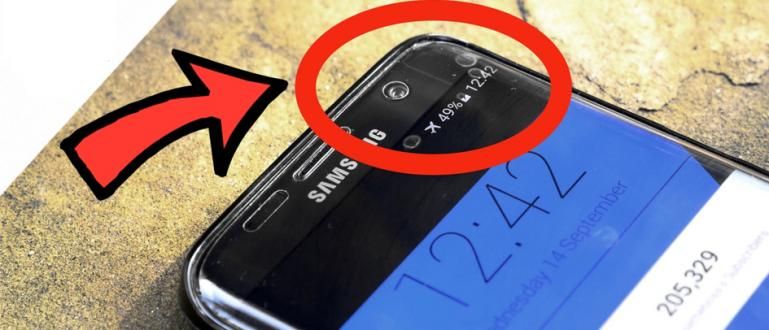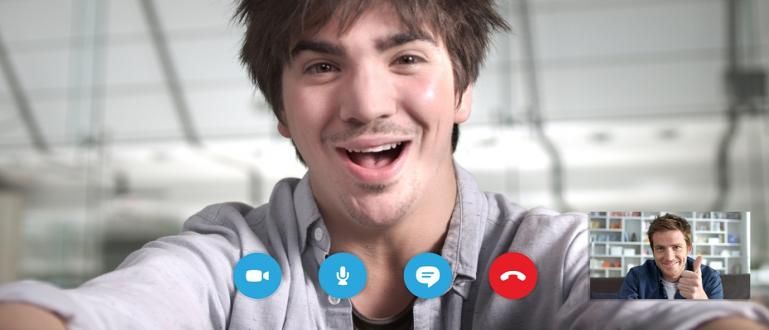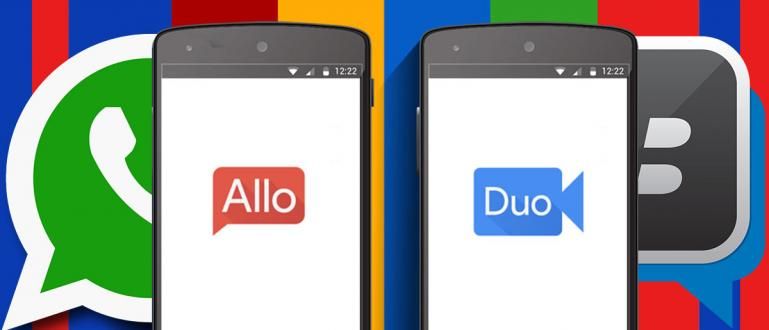BlueStacks ir Android emulatora lietojumprogramma operētājsistēmā Windows. Varbūt ir daudz līdzīgu emulatoru, kurus jūs jau iepriekš zinājāt, taču šobrīd BlueStack ir visplašāk izmantotais. Izmantojot šo lietojumprogrammu, it kā
BlueStacks ir Android emulatora lietojumprogramma operētājsistēmā Windows. Varbūt ir daudz līdzīgu emulatoru, kurus jūs jau iepriekš zinājāt, taču šobrīd BlueStack ir visplašāk izmantotais. Šķiet, ka, izmantojot šo lietojumprogrammu, visas Android sistēmas tiek integrētas ar Windows mūsu izmantotajā datorā. Mēs varam instalēt visas Play veikalā esošās lietojumprogrammas un palaist tās savos datoros.
Bet diemžēl tādas emulatora lietojumprogrammas kā šī nevar izvairīties no kļūdām vai kļūdām kļūda. Ir dažādas kļūda ar ko tās lietotāji bieži sastopas un šoreiz apspriedīsim vismaz 8 problēmas vai kļūda ar ko saskaras lielākā daļa BlueStacks lietotāju un kā tās novērst. Lūk, kā to atrisināt kļūda BlueStacks.
- Vienkārši veidi, kā mainīt Bluestacks izšķirtspējas izmēru, lai padarītu spēli vienmērīgāku!
- Kā parādīt attēlu kolekciju pakalpojumā BlueStacks
- Kā instalēt BlueStacks Windows datorā
BlueStacks kļūdu problēmu novēršana
Ir vismaz 8 problēmas, ar kurām bieži saskaras BlueStacks lietotāji. Problēma ir ne tikai pašā BlueStacks lietojumprogrammā, bet arī izmantotajā datorā. Tālāk ir norādīts, kā atrisināt problēmu kļūda BlueStacks par visbiežāk sastopamajām problēmām.
Kļūda 1406 (neizdevās pārbaudīt)

Par šo kļūdu parasti liecina raksta izskats sistēmas kļūda, pārbaudiet, vai jums ir pietiekama piekļuve šai atslēgai, vai sazinieties ar atbalsta personālu. Parasti tas ir saistīts ar pārbaudes kļūmi instalēšanas laikā, tāpēc BlueStacks nevar instalēt datorā. Risinājumi problēmu risināšanai kļūda BlueStacks ir diezgan vienkārši, jūs mēģināt vēlreiz instalēt BlueStacks savā datorā. Ja tā joprojām ir kļūda, palaidiet Regedit un meklējiet BlueStacks. Pēc tam izdzēsiet katru taustiņu saistīts ar BlueStacks. Pēc tam aizveriet Regedit un izdzēsiet visas instalētās BlueStacks mapes mapē C:\Program Files un C:\ProgramData.
Kļūda 25000 (VGA kļūda)

Kļūda tas šķiet VGA problēmas dēļ. Minimālās specifikācijas, kas jāievēro, lai instalētu BlueStacks, ir izmantot jaunāko VGA un vismaz 2 GB RAM. Kļūda 25 000 ir diezgan daudz lietotāju. Risinājumi problēmu risināšanai kļūda BlueStacks ir tāds, ka jums vajadzētu mēģināt aizstāt savu VGA ar jaunāko modeli vai vismaz labāku. Ja izmantojat klēpjdatoru, izmantojiet iestatījumu High Performance sadaļā Enerģijas iestatījumi, lai maksimāli palielinātu VGA veiktspēju. Pēc tam atinstalēt BlueStacks, izmantojot Revo atinstalētāju, lai padarītu to tīrāku. Pēc tam mēģiniet vēlreiz instalēt BlueStacks.
 Lietotņu produktivitāte VS Revo grupa LEJUPIELĀDE
Lietotņu produktivitāte VS Revo grupa LEJUPIELĀDE Lejupielādējot izpildlaika datus, radās kļūda

Kļūda tas notiek tāpēc, ka instalējot BlueStacks un lejupielādes sesijā izpildlaiks dati nedarbojas. Kļūda tas nav tāpēc, ka ir problēma ar datoru, bet problēma ir pašā Bluestacks, tāpēc process lejupielādēt izpildlaika datus nav ideāls un nav pabeigts. Vienkāršākais risinājums, lai atrisinātu šo bluestacks kļūdas problēmu, ir: Apturiet instalēšanas procesu un pēc kāda laika instalējiet to atkārtoti.
Savienojums serverī neizdevās
Parasti par šo kļūdu norāda raksta izskats; Nav atrasta neviena lietotne. Lūdzu, pārbaudiet interneta savienojumu un mēģiniet vēlreiz. Parasti šī kļūda parādās, kad instalējat lietotnes, izmantojot Play veikalu. Patiesībā kļūda pakalpojumā Bluestacks to izraisa savienojuma problēmas izmantotajā ierīcē. Problēmas risinājums kļūda Šis BlueStacks: jūs varat darīt restartēt izmantotajā interneta tīklā. Vai arī jūs varatrestartēt ierīce, kas jums ir. Ja paraksta kļūda tas joprojām parādās, tad jums vajadzētu mēģināt pārinstalēt BlueStacks.
Fiziskās iekšējās atmiņas kļūda
Viens no BlueStacks lietošanas nosacījumiem ir tāds, ka datoram ir jāizmanto vismaz 2 GB RAM. Daudzi lietotāji saka, ka viņiem ir liela cietā diska ietilpība, un viņi apgalvo, ka spēj labi palaist BlueStacks. Pat ja vissvarīgākā lieta nav cietā diska ietilpība, bet gan operatīvās atmiņas ietilpība. Ja vēlaties būt drošībā, varat izmantot datoru ar 4 GB RAM vai vismaz vairāk par 2 GB.
Viber aktivizēšanas kļūda
Viber ir viena no visvairāk mēģinātajām programmām instalēt un izmantot BlueStacks. Pēc tam, kad lietotājs ir instalējis šo lietojumprogrammu, protams, ir jāievada aktivizācijas kods, kas jāievada, lai to varētu izmantot. Parasti, mēģinot ievadīt šo kodu, tiek parādīts kļūdas ziņojums Viber aktivizēšanas procesa laikā radās kļūda. Risinājums: vispirms ir jāizdzēš instalētā lietojumprogramma Viber. Pēc tam uzgaidiet vismaz 24 stundas un pēc tam mēģiniet instalēt vēlreiz. Turklāt, aktivizējot, mēģiniet ievadīt citu numuru.
 JalanTikus sociālo un ziņojumapmaiņas lietotņu LEJUPIELĀDE
JalanTikus sociālo un ziņojumapmaiņas lietotņu LEJUPIELĀDE Kļūdas informācija no servera (RPC:S-5:AEC-0)

Kļūda vai kļūda To arī bieži konstatē. Kā atrisināt šo BlueStacks problēmu ir diezgan vienkārši. Jums vienkārši jāveic šādas darbības:
Iestājās Iestatījumi >> Atlasiet Programmas >> Pārvaldīt lietojumprogrammas >> un pēc tam atlasiet "Visas".
Pēc tam ritiniet un atlasiet Google Play veikalu. Pēc tam nospiediet Piespiedu apstāšanās un labi. Pēc tam nospiediet Izdzēst datus un labi. Pēc tam atgriezieties iepriekšējā izvēlnē un meklējiet Google pakalpojumu ietvars. izvēlēties Spēks tad labi. Pēc tam atlasiet Izdzēst datus un nospiediet labi. Tad dari pārstartēt pakalpojumā BlueStacks.
Ielādes kļūda
Kļūda vai kļūda Ar šo BlueStacks arī bieži saskaras lietotāji, proti, tas apstājas skatoties iekraušana. Lai atrisinātu šo problēmu, ir jāveic vairākas darbības, proti:
- Piesakieties kā administrators.
- Iestājās C:\ProgramData pēc tam ar peles labo pogu noklikšķiniet un atlasiet Properties.
- izvēlēties Cilne Drošība.
- Pēc tam atlasiet lietotājvārdu, kuru izmantojat sistēmā Windows.
- izvēlēties Rediģēt.
- izvēlēties Atlasiet Lietotājs un Lietotāja atļauja lietotājam, pēc tam atlasiet Atlasiet Pilna kontrole un aizpildiet visas rūtiņas ar atzīmes.
- Nospiediet Pieteikties un labi.
- Reboot Jūsu BlueStacks.
Iepriekš minētās 8 problēmas un metodes ir visbiežāk sastopamās, izmantojot BlueStacks kā emulatoru. Ja atrodat labāku un vienkāršāku veidu, arī jūs varat dalīties ceļš uz šejieni. Cerams, ka palīdz :D